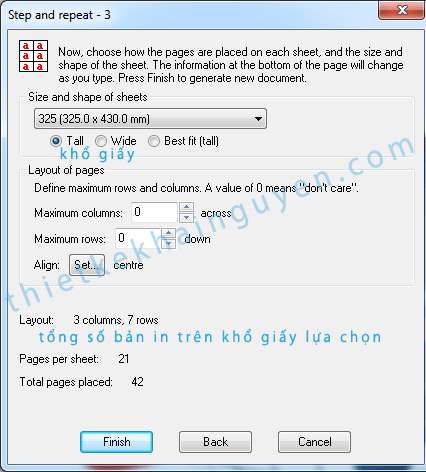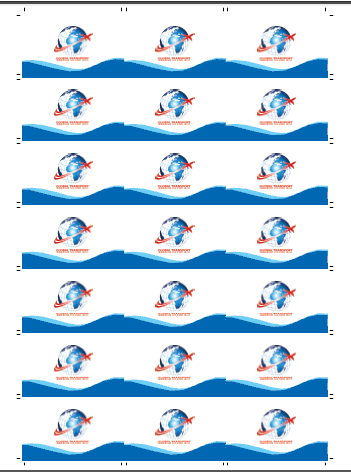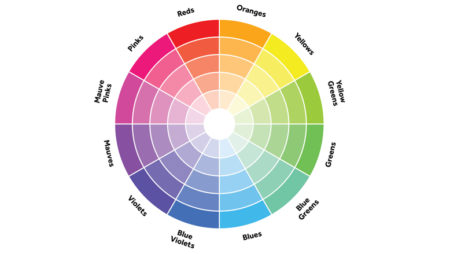Sau khi chúng ta đã tràn lề file in ấn, công việc tiếp theo là sắp file in lên khổ giấy. Ví dụ như ấn phẩm của bạn là tấm danh thiếp với kích thước là 90 x 55. Khổ giấy bạn sử dụng để in có thể là 65×86, 79×109 hoặc theo khổ kỹ thuật số 32.5 x 43. Mục tiêu chính của công việc này là dàn các bản in của mình lên khổ giấy sao cho hợp lý nhất. Bài viết này hướng dẫn bình trang bằng Acrobat Reader đối với các ấn phẩm đơn giản.
Hướng dẫn bình trang bằng Acrobat Reader.
Nếu bạn chưa đọc bài 1: “kỹ thuật bình tran, bài 1: tràn lề”, bạn có thể đọc tại đây. Sau khi tràn lề xong công việc tiếp theo là bình file. Trong bài viết này bạn sẽ sử dụng phần mêm Acrobat Reader cùng plugin Quite Imposing Plus (QIP). Nếu bạn muốn sử dụng AI hay Indesign để bình trang thì ok thôi, nhưng mất thời gian hơn. Người ta chỉ sử dụng AI để bình trang khi làm những bài in phức tạp hơn.
Bạn kiếm trên google để download và cài đặt Acrobat reader và QIP nhé.
Hướng dẫn bình trang với ấn phẩm namecard
Đặt vấn đề: Mẫu thiết kế card visit File Illustrator có kích thước 90 x 50, tràn lề mỗi cạnh 2 milimet. Và chúng ta sẽ dùng QIP để làm file in ấn.
Bước 1: Kiểm tra file *.AI đã bleed (tràn lề) chưa, bạn đọc lại bài 1 để hiểu cách tràn lề nhé.
Như hình trên, file thiết kế card visit đã tràn lề sẵn rồi, như vậy không cần suy nghĩ gì nữa. Bạn có thể mở file này bằng acrobat reader.
Bước 2: Mở file bằng Acrobat Reader.
Bước 3: chọn menu Plugin Quite Imposing Plus -> Click Imposition control panel -> click vào Step and Repeat.
Bước 4: Sau khi đã click vào Step and Repeat sẽ hiện thị hộp thoại sau.
Mình phiên dịch ra ngôn ngữ dân gian cho dễ hiểu. hehe. Các bạn tùy chọn như hình rồi click Next.
Bước 5: Bước này hơi khó hiểu nè. Là lúc bạn phải setup các thông số giữa các bản in và đường bon.
Các bản in: Ví dụ như của bạn là bản in card visit. Các bản in nghĩa là sẽ có bao nhiêu con card visit trên khổ giấy bạn in. Cũng chả biết dùng từ gì cho đúng.
Bon: bon là những đường màu đen để đánh dấu khi cắt thành phẩm.
Nếu cảm thấy rắc rối, cứ để như thông số trên. Khi nào rãnh bạn có thể vọc thêm. Ở đây bạn chú ý phần ghi chú màu xanh lục.
+ Khoản cách giữa 2 con danh thiếp với nhau: Ở đây setup là 4 milimet. Vì sao lại là 4? Vì khi tràn lề mỗi cạnh của một con card visit là 2 milimet. Nên khoản cách giữa hai con phải là 2+2 = 4.
+ Khoản cách từ toàn bộ bản in đến bon: đây là khoản cách bạn canh sao để khi cắt không còn bị sót lại đường bon màu đen.
Tiếp tục nhấn next.
Bước 6: Tiếp đến là lựa chọn khổ giấy. Xong rồi mình bấm Finish.
Kết quả cuối cùng là như hình dưới đây.
Các bản in card visit được sắp trên khổ giấy mình đã lựa chọn và có đường bon để cắt. Như vậy là có thể mang đi in được rồi.
Ở bài tiếp theo, Khải Nguyên sẽ hướng dẫn bạn sử dụng QIP để bình trang catalogue nhé.
Mọi chi tiết hỏi đáp vui lòng liên hệ qua email info@khainguyenepco.vn hoặc Fanpage: https://www.facebook.com/khainguyen.branding/.